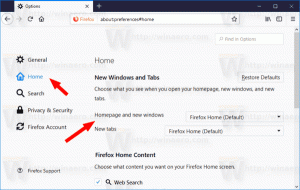Habilite las barras de título de colores pero mantenga la barra de tareas en negro en Windows 10
Anteriormente, cubrimos un ajuste de registro interesante que le permitió tener barras de título de colores, pero mantenga una barra de tareas negra y el menú Inicio en Windows 10. Con la Actualización de aniversario de Windows 10, Microsoft agregó la opción adecuada a la aplicación Configuración, ¡para que pueda obtener esa apariencia con solo unos pocos clics del mouse! Veamos cómo se puede hacer.
La opción mencionada en este artículo es nueva en Windows 10 Anniversary Update. Para que funcione, debe tener instalado Windows 10 compilación 14316 o superior.
Cómo habilitar barras de título de colores pero mantener la barra de tareas negra en Windows 10
Hay una nueva opción en Configuración en Colores de personalización. Te permite habilite las barras de título de colores pero mantenga la barra de tareas en negro en Windows 10. Haz lo siguiente.
- Abre el Aplicación de configuración.

- Vaya a Personalización -> Colores.
- Desplácese hacia abajo hasta la parte inferior de la página hasta la opción Mostrar color en Inicio, barra de tareas y Centro de actividades. Si desea mantenerlos en negro, no habilite esta opción o apáguela si está habilitada.
- Habilita la opción Mostrar color en la barra de título. Esta opción debe estar habilitada.

- En Actualización de Windows 10 Creators, la página de configuración se ve un poco diferente. Desplácese hacia abajo hasta "Más opciones" en la sección Mostrar color de acento para las siguientes superficies. Habilita la opción Barras de título y deshabilitar Inicio, barra de tareas y centro de actividades. Vea la captura de pantalla a continuación.
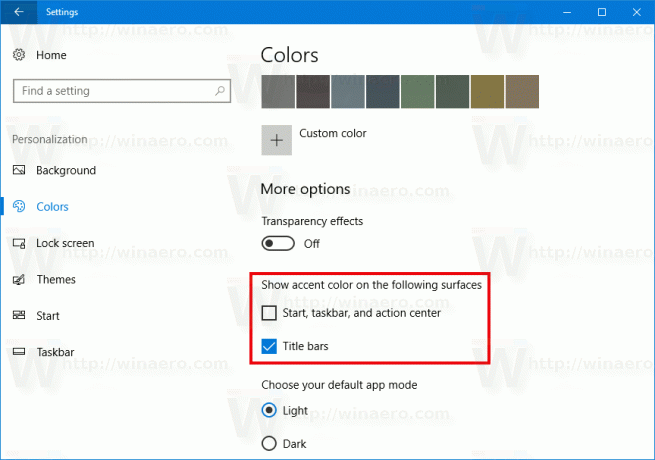
Los cambios se aplicarán de inmediato. Vea la apariencia en acción:
Eso es todo.